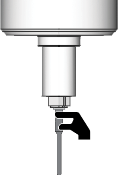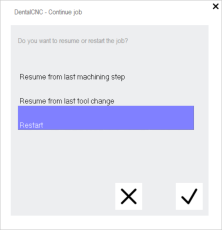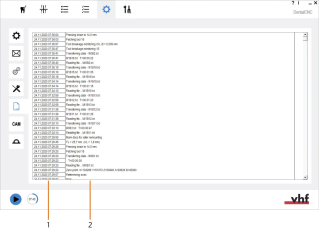Tâches à effectuer pendant l'usinage
Comment interrompre l'usinage ? Comment reprendre une tâche ? Comment contrôler les cavités pendant l'usinage des couronnes secondaires ?
Bien que l'usinage fonctionne généralement de manière entièrement automatique, certaines tâches nécessitent votre intervention.
Manipulation d'outils cassés
Si un outil se rompt lors de l’usinage, la machine ne l’identifiera pas immédiatement. Au lieu de cela, la broche continuera à se déplacer avec l'outil cassé. La rupture d'outil sera reconnue lors des événements suivants :
- Le prochain changement d'outil régulier
Une rupture d’outil peut avoir l’une des origines suivantes :
- L’outil était usé ou endommagé
- L'outil a été placé dans la mauvaise position ou a été inséré manuellement dans la broche au mauvais moment. Il n’était donc pas adapté pour l’étape d’usinage.
- La répartition des objets dans la pièce brute (« imbrication ») n'était pas correcte.
Si un outil se brise, procédez comme suit :
- Ouvrez la porte de la chambre de travail.
- Retirez toutes les pièces de l'outil cassé de la chambre de travail et de la pince de serrage.
- Ajoutez à nouveau l'outil dans l'ATB virtuel et dans le magasin d'outils virtuel dans DentalCNC.
- Lorsque la broche a récupéré l’outil du magasin d'outils, vérifiez que l’outil était installé en position correcte. Insérez un outil de remplacement en position correcte dans le magasin d’outils.
- Si vous avez inséré manuellement l'outil dans la pince de serrage, vérifiez si l'outil brisé correspond au type d'outil que vous avez été invité à insérer. Préparez un outil de remplacement correct.
- Fermez la porte de la chambre de travail.
- Reprenez la tâche.
Arrêt et reprise/redémarrage de l'usinage
Interrompre l’usinage
-
Sélectionnez l'une des icônes suivantes :

Arrêter l'usinage immédiatement

Arrêter l'usinage après la tâche en cours (uniquement en cas d'utilisation du changeur de pièces brutes)
- Confirmez le message actif.
- Voici ce qui se produit :
- L'usinage s'arrête selon votre choix.
-
DentalCNC demande si l’outil de la broche peut être inséré sans danger dans le magasin d’outils.
Si l’outil endommage les inserts du magasin d’outils lors de l’insertion, un retrait manuel est nécessaire.
-
Sélectionnez l'une des icônes suivantes :
-
Si vous voulez que la machine mette automatiquement l’outil dans le magasin d’outils, confirmez le dialogue.
Si vous souhaitez retirer l'outil manuellement de la pince de serrage, répondez non à la question.
- Si la broche est passée en position de changement d’outil, passez à l’étape suivante.
-
ATTENTION !Portez des gants.
- Ouvrez la porte de la chambre de travail.
-
Maintenez l'outil dans la pince de serrage en place.
- Confirmez le message actif.
- La pince de serrage s'ouvre.
- Retirez l'outil de la pince de serrage.
- Fermez la porte de la chambre de travail.
- Confirmez le message actif.
- Voici ce qui se produit :
- La pince de serrage se ferme.
- Si votre machine est équipée d'une porte de chambre de travail automatique, la porte se ferme automatiquement.
- La broche se place à sa position par défaut.
Reprendre ou recommencer les tâches
Si vous avez interrompu l'usinage d'une tâche, vous pouvez reprendre ou recommencer la tâche, comme indiqué ci-dessous :
- Commencez la tâche comme d'habitude.
- Une boîte de dialogue s'ouvre. DentalCNC vous invite à reprendre ou à recommencer la tâche.
-
Si vous souhaitez reprendre la tâche à partir de la dernière étape d'usinage, sélectionnez Poursuivez à partir de la dernière étape de l'usinage. Sélectionnez cette option si la pièce brute a été usinée de manière optimale jusqu'au point où elle a été annulée.
Si la tâche a été interrompue en raison d'une rupture d'outil, cette option n'est pas disponible. Comme le moment exact où l'outil s'est brisé est inconnu, vous ne pouvez reprendre la tâche qu'à partir du dernier changement d'outil.
- Si vous souhaitez reprendre la tâche après le bris d'un outil ou si l'outil était usé de telle sorte que tout le matériau n'a pas été enlevé, sélectionnez Poursuivre à partir du dernier changement d'outil. Dans ce cas, vous devrez effectuer à nouveau toutes les étapes d'usinage nécessitant le dernier type d'outil.
- Si vous souhaitez fabriquer à nouveau la tâche en entier, sélectionnez Redémarrer.
- Sélectionnez l'icône suivante :

- La boîte de dialogue actuelle se ferme. Selon votre choix, l'usinage sera repris ou recommencé.
Changer manuellement les outils pendant l'usinage
Si vous avez forcé un changement d'outil manuel pour au moins 1 position du magasin d'outils, vous devez insérer manuellement les outils correspondants dans la pince de serrage.
- DentalCNC vous invite à insérer l'outil dès qu'il est nécessaire pour poursuivre l'usinage.
- Si votre machine est équipée d'une porte de chambre de travail automatique, la porte s'ouvre automatiquement.
- Ayez l'outil nécessaire à portée de main. Comparez le code de correspondance que DentalCNC affiche à celui de l’outil.
- Si votre machine est équipée d'une porte de chambre de travail manuelle, ouvrez la porte.
- Insérez l’outil dans la pince de serrage et maintenez-le en place. Assurez-vous d'insérer l'outil jusqu'à ce que la bague de l'outil atteigne la pointe de la pince de serrage.
- Confirmez le message actif.
-
La pince de serrage se ferme. Vous pouvez relâcher l'outil.
- Si votre machine est équipée d'une porte de chambre de travail manuelle, fermez la porte.
- Confirmez le message actif.
- Voici ce qui se produit :
- Si votre machine est équipée d'une porte de chambre de travail automatique, la porte se ferme automatiquement.
- L'usinage reprend alors.
Vérifier et retravailler les cavités pendant l'usinage
Si vous avez activé l’option Vérifiez manuellement les cavités pendant l'usinage dans les paramètres DentalCAM pour le type de pièce brute actuel, DentalCNC interrompra l’usinage après chaque cavité, tournera la pièce brute de sorte que vous puissiez vérifier la cavité et ouvrira la fenêtre suivante :
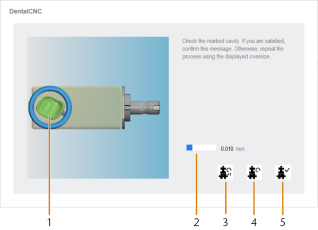
La fenêtre pour vérifier les cavités pendant l'exécution de la tâche
-
Cavité en cours d'inspection
-
Valeur prédéterminée par laquelle la cavité sera élargie si elle est retravaillée
-
Icône pour retravailler la cavité avec une géométrie agrandie
-
Icône pour fraiser ou rectifier la cavité avec la même taille
-
Icône pour terminer l'inspection de la cavité actuelle et poursuivre l'usinage
- Vérifiez la cavité qui est marquée d'un cercle dans la fenêtre actuelle et décidez si elle doit être retravaillée.
-
Si vous souhaitez agrandir la cavité en fonction de la valeur affichée dans la fenêtre active, sélectionnez l'icône suivante :
 .
.La valeur est prédéterminée pour chaque type de pièce brute et ne peut pas être modifiée.
- Si vous souhaitez fraiser ou meuler la cavité de la même taille, sélectionnez l'icône suivante :

- Si vous avez terminé d'inspecter et de retravailler la cavité actuelle, sélectionnez l'icône suivante :

Visualisation du fichier journal
DentalCNC enregistre chaque étape de l'usinage dans un journal. Le journal s’affiche dans les paramètres de DentalCNC.
-
Ouvrez les Paramètres de l'application DentalCNC en cliquant sur l'icône suivante dans la barre d'icônes principale :

-
Ouvrez le journal avec l'icône suivante dans la barre d'icônes locale :